Article Number: 000121878
Windows ServerでRDP(リモート デスクトップ プロトコル)を設定する方法
Summary: この文書では、Windows Server 2008~Windows Server 2016を実行しているサーバー上で、Windowsのグラフィカル ユーザー インターフェイス(GUI)を使用して、リモート デスクトップを有効にする方法を示しています。
Article Content
Instructions
この文書では、Windows Server 2008~Windows Server 2016を実行しているサーバー上で、Windowsのグラフィカル ユーザー インターフェイス(GUI)を使用して、リモート デスクトップを有効にする方法を示しています。
次のものに適用されます。
- Windows Server 2008
- Windows Server 2008 R2
- Windows Server 2012
- Windows Server 2012 R2
- Windows Server 2016
リモート デスクトップの有効化
- システムのプロパティを開きます。
- Windows Server 2012~Windows Server 2016の場合:
- デスクトップで、Windowsキー+Xキーを押して[Quick Access Menu(クイック アクセス メニュー)]を開き、[System]を選択します
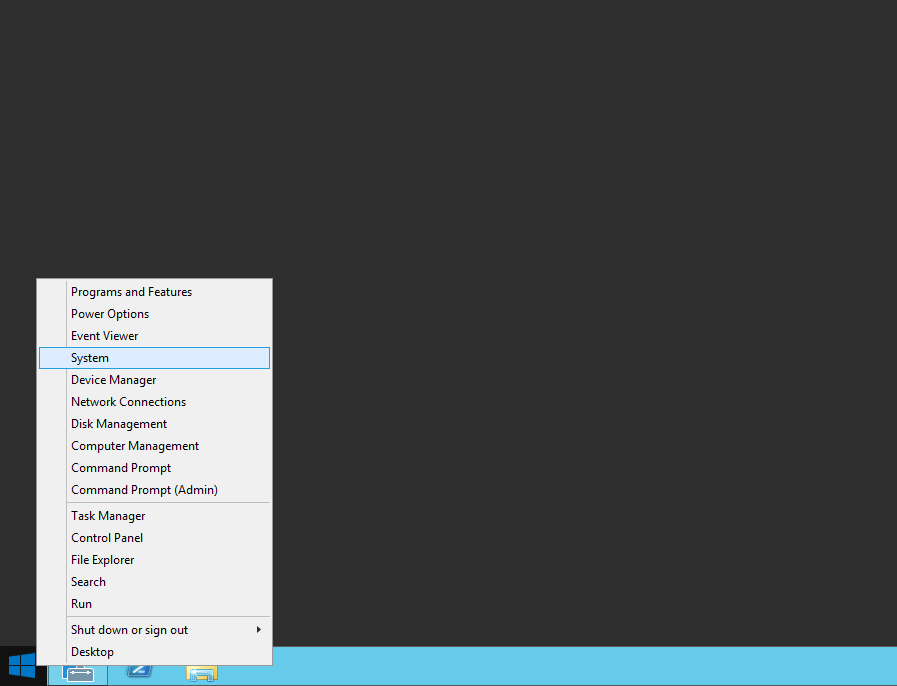
- デスクトップで、Windowsキー+Xキーを押して[Quick Access Menu(クイック アクセス メニュー)]を開き、[System]を選択します
- Windows Server 2008~Windows Server 2008 R2の場合:
- [サーバー マネージャー]を開きます。サーバー マネージャーを開くには、[スタート]をクリックし、[管理ツール]を選択し、[サーバー マネージャー]をクリックします。
- [サーバー マネージャー]を開きます。サーバー マネージャーを開くには、[スタート]をクリックし、[管理ツール]を選択し、[サーバー マネージャー]をクリックします。
- Windows Server 2012~Windows Server 2016の場合:
- [コンピューター情報]で、[リモート デスクトップの構成]をクリックします。
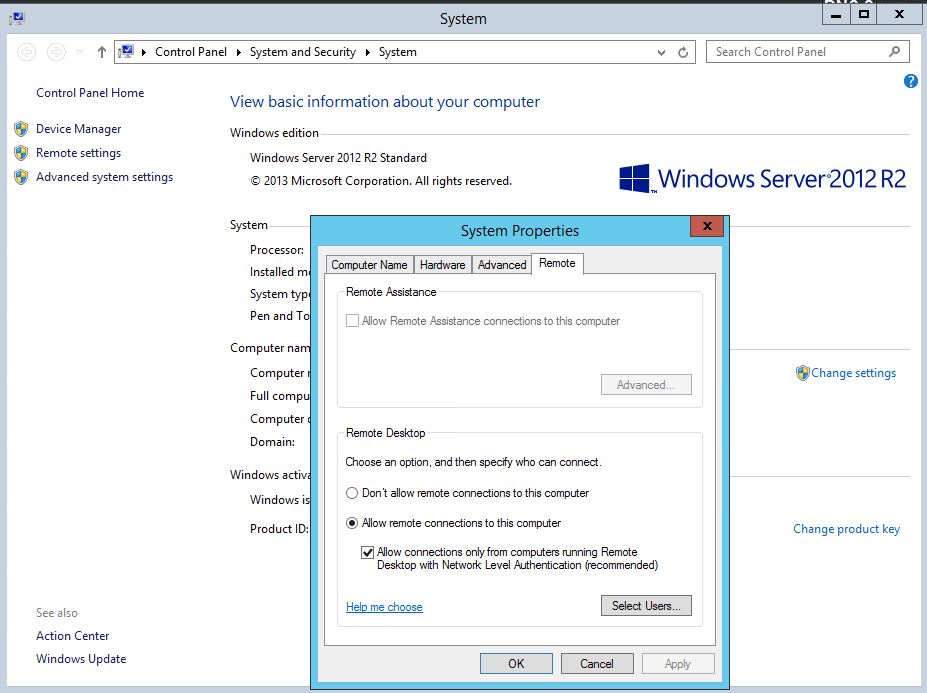
- [システムのプロパティ]ダイアログ ボックスの[リモート デスクトップ]で、次のオプションのいずれかをクリックします。
- どのバージョンのリモート デスクトップを実行しているコンピューターからも接続を許可する(安全性が低い)- このサーバーへの接続に使用するリモート デスクトップ接続のバージョンがわからない場合は、このオプションを使用します。
- ネットワーク レベル認証によりリモート デスクトップを実行しているコンピューターからのみ接続を許可します(より安全です)。
- [リモート デスクトップ]ダイアログ ボックスの情報を確認し、[OK]を2回クリックします。
 便利なWebフォームをご活用ください
便利なWebフォームをご活用ください
Webフォームからテクニカルサポートにお問い合せいただけます。
時間帯や音声ガイダンスによってお待たせすることなくいつでも簡単にお問い合わせできます!
 ダウンタイムや解決までの工数をより少なくしたいお客様へ
ダウンタイムや解決までの工数をより少なくしたいお客様へ
デル・サポートアシストは障害通知と診断情報の収集・送付を24時間365日自動で行います!
詳細はこちら
 コメント募集中!
コメント募集中!
この記事に関するご意見、ご感想をコメント欄よりお寄せください。
記事編集者にてコメントを確認し記事の改善に役立てます。
*コメント欄では製品に関するお問い合わせは受け付けておりません。お手数ですが弊社テクニカルサポートまでご連絡ください。
Article Properties
Affected Product
PowerEdge, Microsoft Windows 2008 Server R2, Microsoft Windows 2008 Server Service Pack 2, Microsoft Windows 2012 Server, Microsoft Windows 2012 Server R2
Last Published Date
27 Sep 2021
Version
4
Article Type
How To